



  |   |
| 1 | Sørg for, at ledningen er sat i. | |||||||||||||||||||||||||||||||||||||
| 2 | Tænd printeren, og vent, til den er klar. | |||||||||||||||||||||||||||||||||||||
| 3 | Tænd computeren. (Du skal være logget på med administratorrettigheder). Luk alle åbne programmer, før du starter konfigurationen. | |||||||||||||||||||||||||||||||||||||
| 4 | Sæt den medfølgende cd-rom i cd-rom-drevet. Åbningsskærmbilledet vises automatisk. Vælg din printermodel og sprog. | |||||||||||||||||||||||||||||||||||||
| 5 | Klik på Installer printerdriver på menuskærmen. 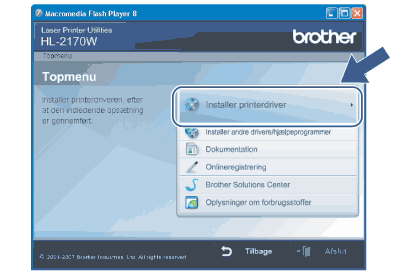 | |||||||||||||||||||||||||||||||||||||
| 6 | Klik på Brugere af trådløst netværk. 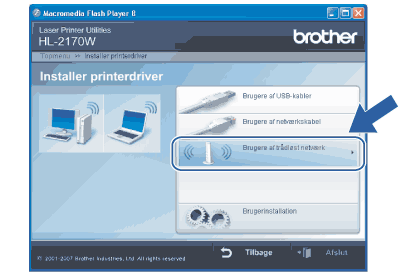 | |||||||||||||||||||||||||||||||||||||
| 7 | Vælg Trådløs opsætning og driverinstallation (anbefalet) eller Kun trådløs opsætning, og klik derefter på Næste. 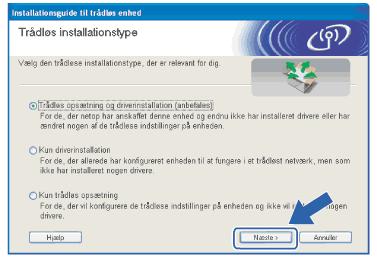 | |||||||||||||||||||||||||||||||||||||
| 8 | Vælg Automatisk installation (avanceret), og klik derefter på Næste. 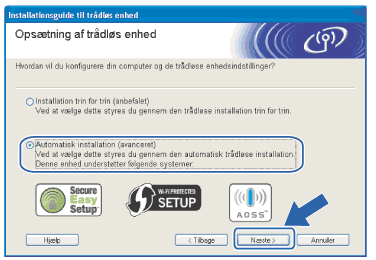 | |||||||||||||||||||||||||||||||||||||
| 9 | Læs skærmmeddelelsen, og klik på Næste. 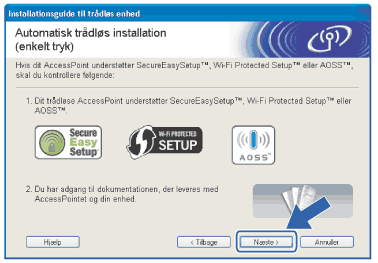 | |||||||||||||||||||||||||||||||||||||
| 10 | Tryk på knappen til trådløs opsætning, der sidder på maskinens bagside, i mindre end 2 sekunder som vist på illustrationen nedenfor. Dette bringer printeren i tilstanden trådløs installation med enkelttryk. Denne funktion registrerer automatisk, hvilken tilstand dit access point bruger til enkelttrykskonfiguration (SecureEasySetup™, Wi-Fi Protected Setup™ eller AOSS™) af printeren. 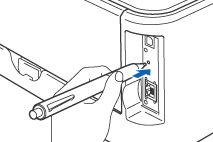
| |||||||||||||||||||||||||||||||||||||
| 11 | Printeren starter tilstanden trådløs installation med enkelttryk. Printeren søger efter et access point, der understøtter SecureEasySetup™, Wi-Fi Protected Setup™ eller AOSS™, i 2 minutter. | |||||||||||||||||||||||||||||||||||||
| 12 | Indstil dit access point til SecureEasySetup™-, Wi-Fi Protected Setup™- eller AOSS™-tilstanden, afhængig af, hvad access point'et understøtter. Se brugsanvisningen, der fulgte med access point'et. | |||||||||||||||||||||||||||||||||||||
| 13 | Vent på, at lysdioden Ready (knappen Go) på din printer indikerer, at forbindelsen er etableret. Lysdioden Ready tændes i 5 minutter. (Se tabellen nedenfor) Denne indikation betyder, at maskinen har oprettet forbindelse til routeren eller access point'et. Du kan nu bruge printeren i et trådløst netværk. Hvis lysdioden indikerer, at forbindelsen ikke blev etableret (se tabellen nedenfor), har maskinen ikke oprettet forbindelse til routeren eller access point'et. Prøv at begynde fra 10 igen. Hvis samme meddelelse vises igen, skal du stille maskinen tilbage til fabriksindstillingerne og prøve igen.Se Tilbagestilling af netværksindstillingerne til fabriksindstillingerne for at få oplysninger om nulstilling. Hvis lysdioden indikerer sessionsoverlap (se tabellen nedenfor), har maskinen registreret mere end to routere eller access points på netværket med Wi-Fi Protected Setup™- eller AOSS™-tilstanden slået til. Sørg for, at kun én router eller ét access point har Wi-Fi Protected Setup™- eller AOSS™-tilstanden slået til, og prøv at begynde fra 10 igen. Lysindikationer ved brug af trådløs installation med enkelttryk
| |||||||||||||||||||||||||||||||||||||
| 14 | Klik på Næste eller Udfør. 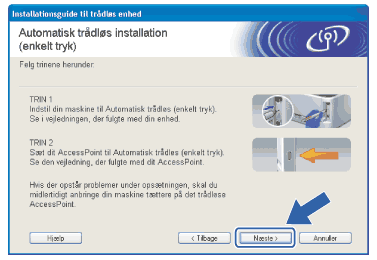
| |||||||||||||||||||||||||||||||||||||
| 15 | Marker afkrydsningsfeltet, efter at du har kontrolleret, at de trådløse indstillinger er angivet, og klik derefter på Næste. Gå til Installation af printerdriveren. 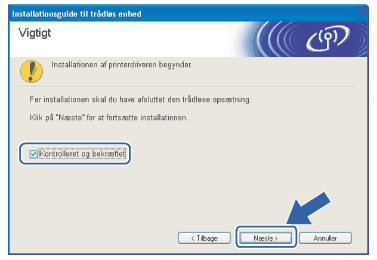 | |||||||||||||||||||||||||||||||||||||
  |   |